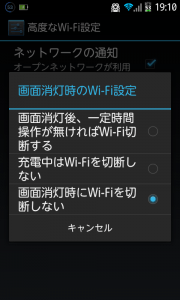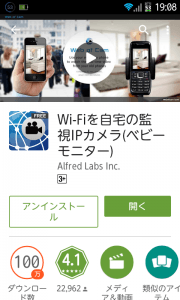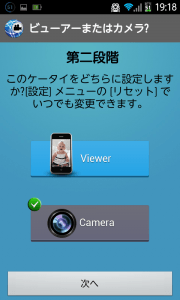使わなくなった古いスマホの活用法として、我が家の愛猫用の監視カメラとして自宅内で使ってみました。
こりゃあ、なかなか便利で楽しいです。
ペット用としてだけでなく、アイデア次第でいろいろ出来そうですね。
使ったスマホは富士通のARROWS Me F-11D
これです。
カバーが黄ばんでますね。
F-11Dのスペック
CPU シングルコア 1.0GHz
RAM 1GB
ROM 4GB
アウトカメラ 500万画素
OS Android4.0
このように今となっては、かなり古い端末です。
シングルコアは、今ではかなり遅く感じてしまいますね^^;
とは言え、監視カメラとして使うだけなので、スペックにはこだわる必要はないです。
強いて挙げるなら、監視カメラとして使うのなら、もうちょっとカメラの性能がいい機種でやれば良かった、と少し後悔しています^^;
用意するものやあったほうがいいものは?
- スマホを固定するホルダー
- USB電源ケーブル
はい、以上です!
これだけで「スマホで監視カメラ」は出来てしまいます。
まあ、あとは「無料のアプリ」をインストールするくらいですね。
ちなみに私が用意したものは、、、、。
スマホホルダー。
カー用品店で安価に購入。
USB充電ケーブル。ハードオフで数百円。
と言っても、以前に購入したものなんで、今回、このために購入したものはありません。
さて、実際にやってみましょう。
まずは監視カメラアプリをインストール!
と、その前に下準備として「WIFIを常に接続する」設定にしておきましょう。
端末によって違うとは思いますが、F-11Dの場合、「Wifiの設定」内で「メニュー」ボタンを押すと、上の設定画面にいけました。
さあ、いよいよ監視カメラアプリのインストールですが、、、、。
監視カメラアプリって、いっぱいありますね^^;
ま、どれでもいいと思います。
私が使ったのはコレ!
海外製のアプリなので、なんだか訳がおかしいですね^^;
PLAYストアで「Web Of Cam」で検索してください。
インストールして起動すると、、、、。
こんな画面が出ますので、「次へ」をタップ。
次はこんな画面。
下の「Camera」を選択して「次へ」をタップ。
すると、次はこんな画面が出ます。
真ん中にある「IPアドレス」をメモっておきましょう。
ここまでやったら、F-11Dをホルダーにセットし、電源に接続して、任意の場所にセットします。
次に、パソコンのブラウザを開き、「webofcam」で検索します。
すると、、、。
この画面が開きますので、真ん中の空欄にさきほどメモしておいた「IPアドレス」を入力して、すぐ横にある「Start」ボタンをクリックしてください。
はい、これでスマホからの画像が写しだされましたね!
WIFIが届く範囲ならどこでもOK!!
本当は、ルーターのポートを開放するなどの、突っ込んだ設定をすれば、外出先からもモバイル通信を利用して、自宅にセットした監視カメラスマホの映像を見ることも出来るのですが、結構、難解な設定をするハメになります。
なので、自宅内の同一のWIFIに繋いで楽しむことに限定すれば、上記程度の設定で済むので楽チンです。
それでも、他の部屋で寝ているペットの監視、自宅ガレージや車庫の監視など、使える用途は結構ありますよ。
ブラウザから見た、画像には、こんな感じの操作メニューがあるんですが、なんと写真も撮ることが出来るんです。
私は、早速自宅にいる黒猫ちゃんの遊び部屋に、監視カメラスマホのF-11Dを仕込んで、撮影してみました。
う〜ん、やっぱり500万画素のF-11Dを選んだのは失敗でしたね^^;ボヤケてます。
とはいえ、この使い方、ペットがいる方には、かなり楽しめますからオススメですよ(^^)